Enhavtabelo
En analizo de financaj grandaj datumoj, vi povus trovi, ke apliki filtrilon al via analizo helpas vin ekzameni viajn datumojn pli efike. Kiam datumoj estas filtritaj, nur la vicoj kiuj kongruas kun la filtrilkriterioj estas montritaj; la resto estas kaŝita. Filtritaj datumoj povas esti kopiitaj, formatitaj, presitaj, ktp sen devi antaŭe ordigi aŭ movi ĝin. Ĉi tiu lernilo klarigos al vi kiel filtri laŭ koloro en excel uzante kaj la konvencian metodon kaj la VBA kodon.
Elŝutu Praktikan Laborlibron
Elŝutu ĉi tiun praktikan librolibron por ekzerci dum vi legas ĉi tiun artikolon.
Filtri per Koloro.xlsm
2 Malsamaj Manieroj Filtri per Koloro en Excel
La sekvaj du partoj klarigos kiel apliki kolorfiltrilon. La unua estas la kutima aliro, kiu estas konata, kaj la dua estas uzi VBA-kodon. Estas bona ideo lerni kiel uzi VBA por pligrandigi vian lertecon.
Ekzemple, ni havas specimenan datuman aron en kiu ni uzas du apartajn kolorojn por diferencigi du kriteriojn. La unua kriterio, kiun ni starigis, estas, ke la aĉetsumo en januaro devas esti pli granda ol 20 kaj la aliaj postuloj devas esti malpli ol 20 . Krome, vi povus deziri filtri la koloron laŭ specifa kriterio por ekzameni la valoron samtempe.

1. Apliku la Bazan Metodon por Filtri per Koloro en Excel
Estigi komparojn interapartaj kriterioj, vi eble bezonos distingi inter la datumoj. Laborante, vi eble volas serĉi la valorojn laŭ la samaj kriterioj. Simple sekvu la subajn instrukciojn por filtri la datumaron por diferencigi laŭ koloro.
Paŝo 1:
- Unue, elektu la datuman tabelon en la gamo.

Paŝo 2:
- Alklaku la Hejmo

Paŝo 3:
- Post Elekto de la langeto Hejmo , alklaku Ordigi & ; Filtrilo
- Elektu la opcion Filtri el la menuo.

Kiel rezulto, falbutono aperos en la tabelkapo kiel montrite en la suba ekrankopio.
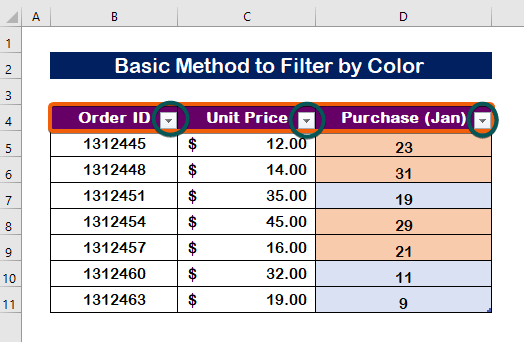
Paŝo 4:
- Alklaku la falbutonon por malfermi opciojn por filtri.
- Elektu la Filtrilon laŭ Koloro
- Tiam montru iun el la kolorojn, kiujn vi volas filtri. Ĉi tie ni elektis la unuan koloron RGB ( 248 , 203 , 173 ).
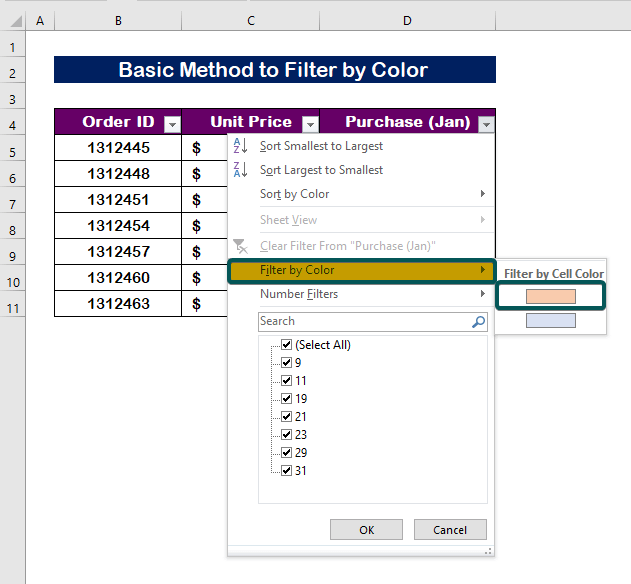
Sekve, vi ricevos la filtritajn datumojn kun certa koloro kiel montrite en la suba bildo.

Paŝo 5:
- Por filtri per alia koloro, denove alklaku la falbutonon .
- Elektu la novan koloron (RGB = 217 , 225 , 242 ) por filtri.

Sekve, la filtrita valoro per certa koloro aperos kiel montrite en la sub bildo.


Tial. , vi povas restarigi la antaŭan datuman aron.

Legu Pli: Kiel Filtri Multoblajn Kolumnojn per Koloro en Excel (2 Metodoj)
2. Rulu VBA-Kodon por Filtri per Koloro en Excel
Krom la norma tekniko, vi ankaŭ povas uzi VBA kodon por filtri. Kvankam ĝi ne estas vaste uzata, necesas lerni ĝin por plilarĝigi sian kapablon. Por fari ĝin, sekvu la skizitajn paŝojn.
Paŝo 1:
- Premu Alt + F11 por aktivigi VBA Makro-Ebligita Laborfolion .
- Alklaku sur Enmeti Tab
- Elektu Modulo el la menuo.

Paŝo 2:
- Algluu la sekvajn VBA-kodojn .
3542
Jen,
Dim ws Kiel Laborfolio deklaras ws kiel laborfolio.
Larbfolioj(“Sheet2”) estas la nuna laborfolionomo.
ws.Range(“B4:D11”) estas la intervalo de la tabelo.
Aŭtomata Filtrila kampo:=3 estas la kolumnombro ( 3 ) por kiu ni atribuas la filtrilon
Criteria1:=RGB(248, 203, 173) estas la kolorkodo de la filtrado koloro.

Paŝo 3:
- Fine, konservu la programon kaj premu F5 por ruli ĝin.
Kiel rezulto, vi ricevas la filtritan rezulton en viaaktuala laborfolio.
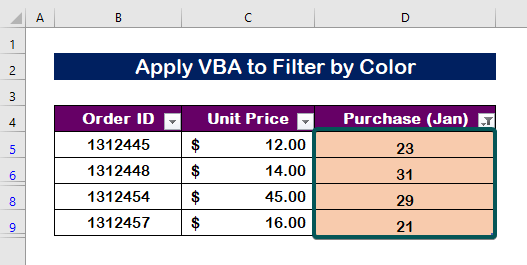
- Certigu, ke vi elektis ĉiujn datumojn.
- Ĝi ne funkcios en kunfanditaj ĉeloj. Malkunfandi la ĉelojn kaj provu denove.
- Certigu, ke via datumtabelo havas nur unu kolumnan titolon. Serĉu kaŝitajn vicojn aŭ erarojn en via datumtabelo.
- Se la filtrila butono estas griza, malgrupiĝu la datumoj kaj nun via filtrila opcio estos disponebla.
Legu pli: Kiel Filtri per Multoblaj Koloroj en Excel (2 Facilaj Metodoj)
Konkludo
Por resumi, mi esperas, ke ĉi tiu afiŝo ilustris kiel uzi Excel-on. kolora filtrado por distingi valorojn bazitajn sur pluraj kriterioj. Ĉi tiuj metodoj devas esti instruitaj kaj uzataj en viaj datumoj. Ekzamenu la praktikan libron kaj uzu viajn novajn sciojn. Ni povas sponsori tiajn programojn pro via malavareco.
Se vi havas demandojn, bonvolu ne hezitu kontakti nin. Bonvolu sciigi al mi kion vi pensas en la sekcio de komentoj sube.
Viaj demandoj estos responditaj kiel eble plej baldaŭ de la Exceldemy profesiuloj.

